如何用透视网格工具快速画一个矢量立方体。
来源:网络收集 点击: 时间:2024-05-01【导读】:
今天介绍AI中透视网格工具如何使用。工具/原料moreAdobe Illustrator CC 2019方法/步骤1/6分步阅读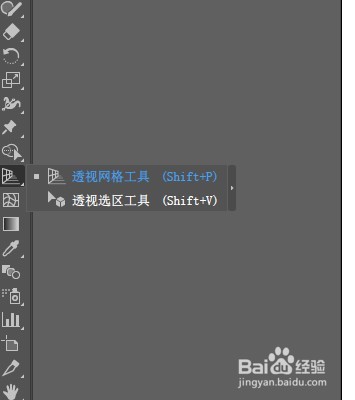 2/6
2/6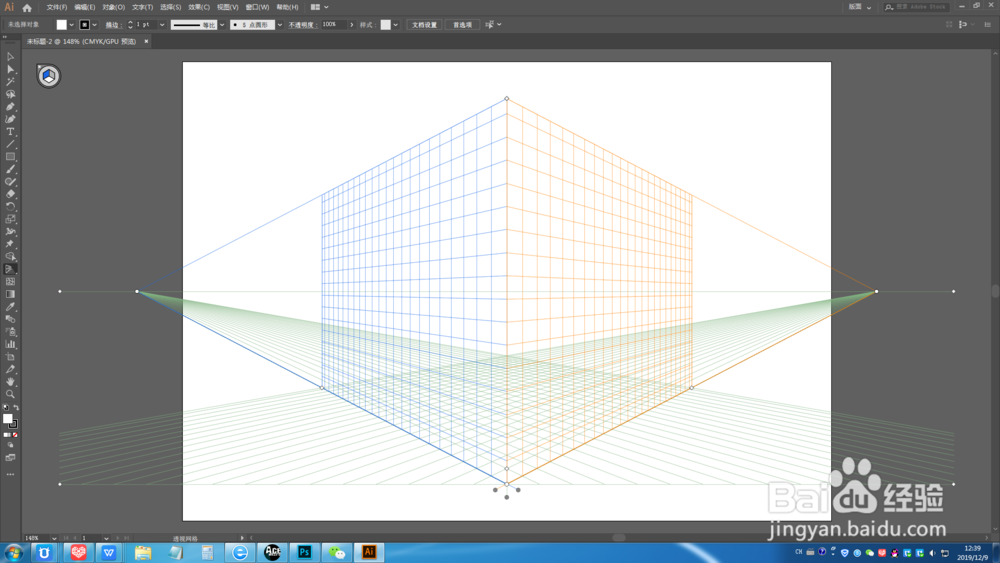 3/6
3/6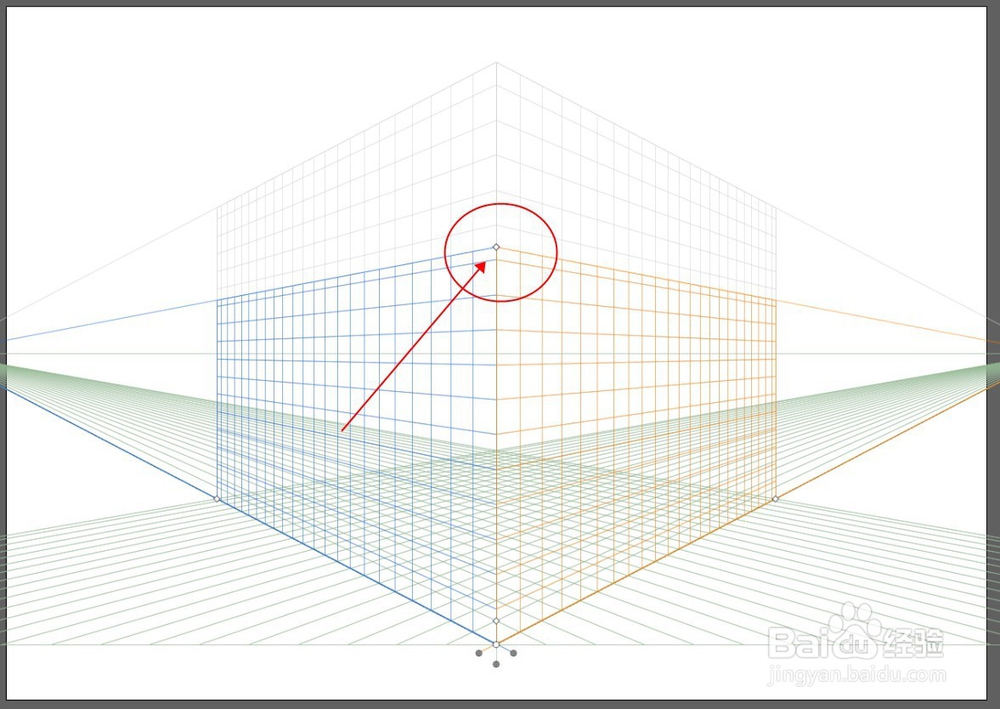
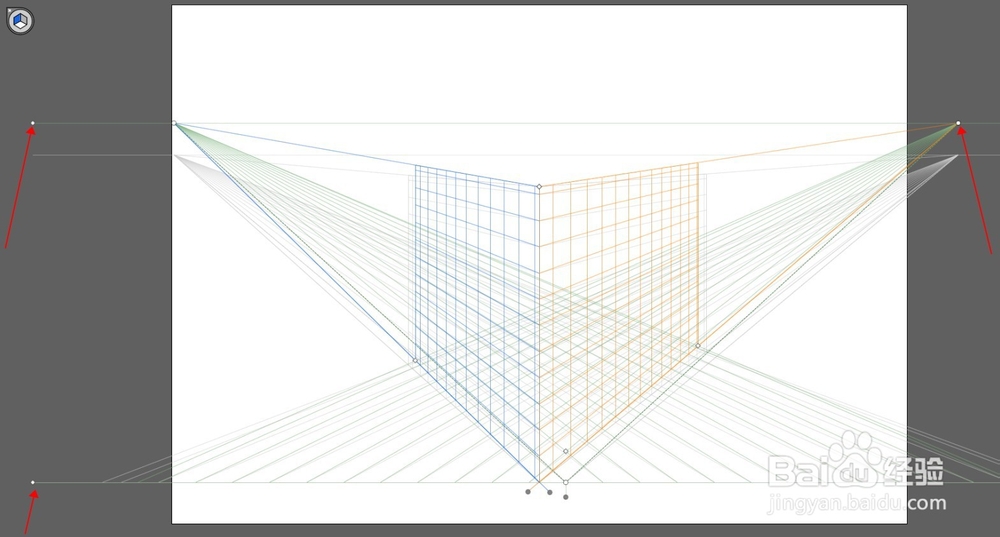 4/6
4/6 5/6
5/6
 6/6
6/6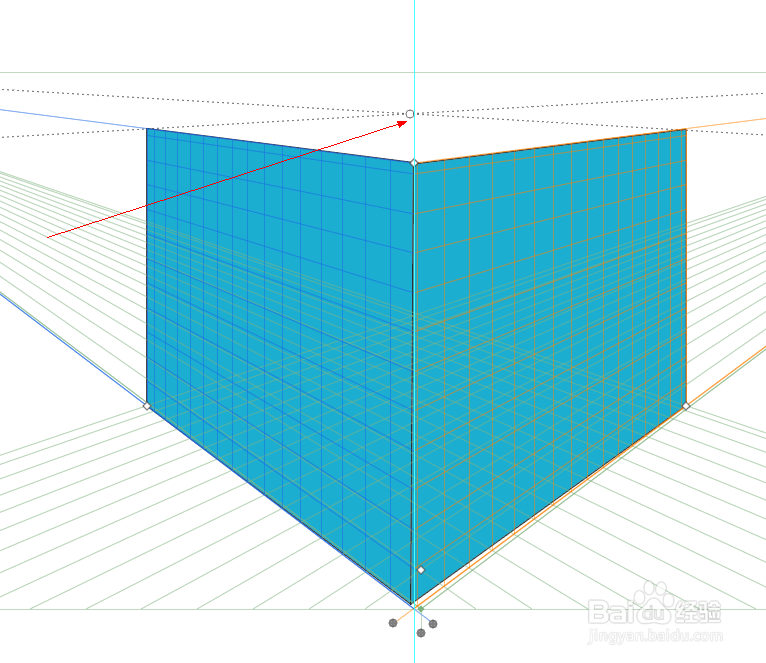
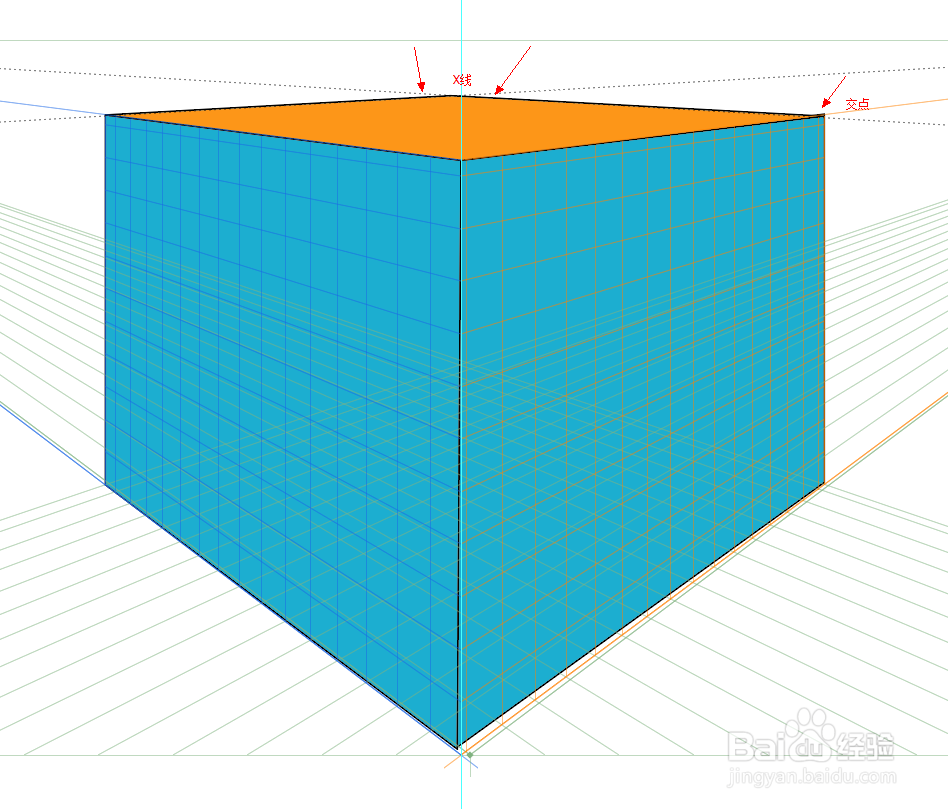
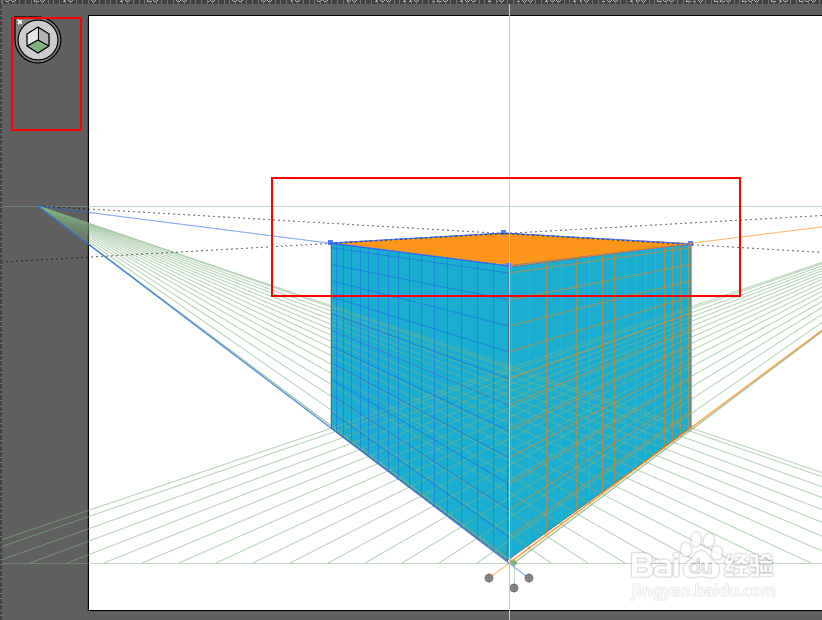 AI透视网格线AI透视应用AI斜面AI矢量立方体AI绘制立方体
AI透视网格线AI透视应用AI斜面AI矢量立方体AI绘制立方体
ctrl+n新建画板,找到透视网格工具,就在网格工具的上方,形状生成工具的下方。
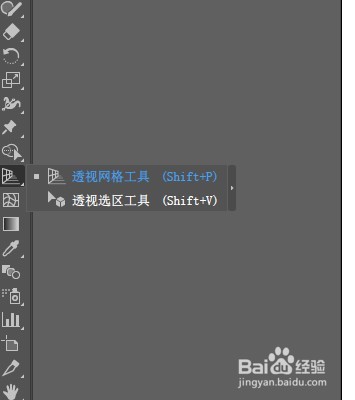 2/6
2/6如图,在画板上单击一下就会出现透视网格。
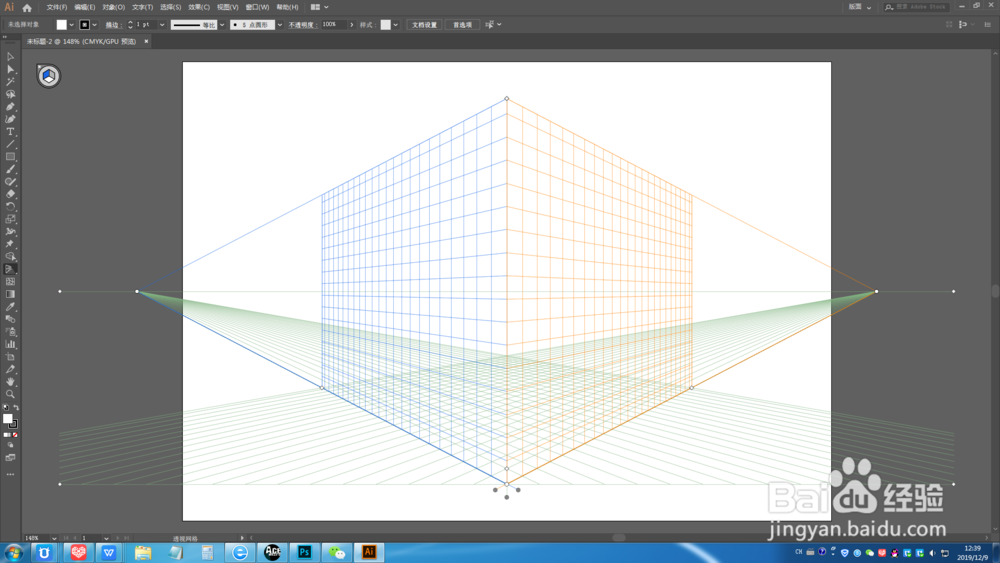 3/6
3/6调节中间轴上的节点,可以控制立方体边长大小。
调节上方水平线上的节点,可以控制立方体侧面的方向。
调节下方水平线上的节点,可以移动立方体的位置。
最下方几个节点也各有各的作用,大家可以都试一下。
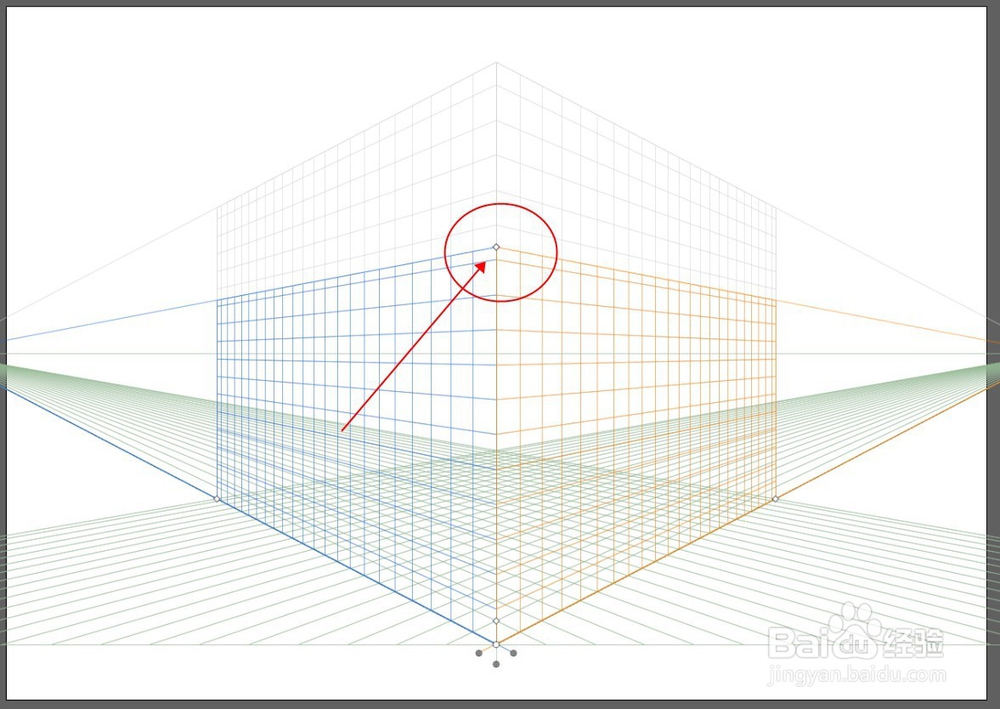
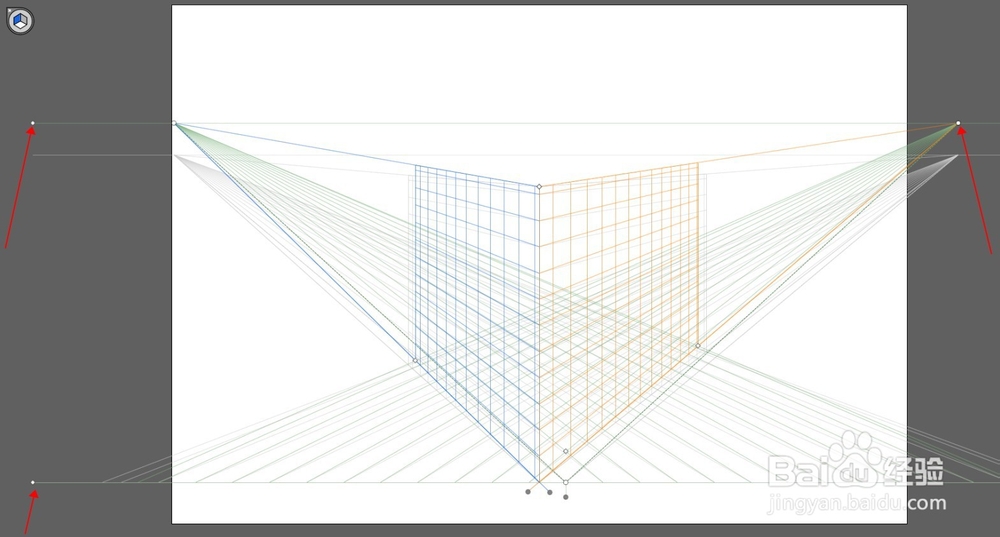 4/6
4/6左上角的小立方体标识上,一共三小面,颜色高亮显示的面为当前被选中的。表示可以编辑。
 5/6
5/6如图。选中左侧的面,用矩形工具在侧面上画框,会自动贴合透视线,填充一个颜色。
右侧面也一样的操作,画一个矩形。

 6/6
6/6置顶面要怎么画呢。将下方和X线节点拖到上方,让X线下方的两条延伸线与左右两个侧面顶点相交。即可沿着透视线画顶部的面了。
shift+ctrl+I隐藏透视网格线就可以得到一个画好的立方体图了。
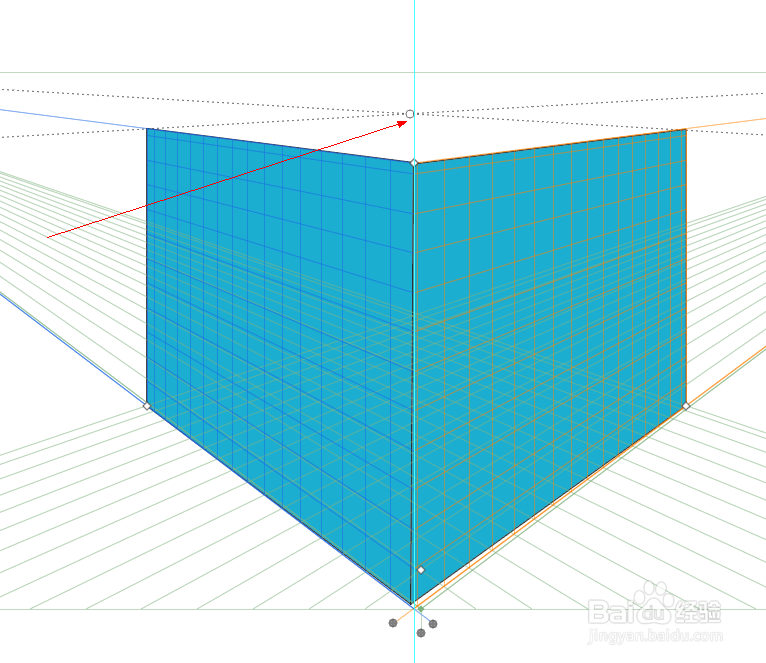
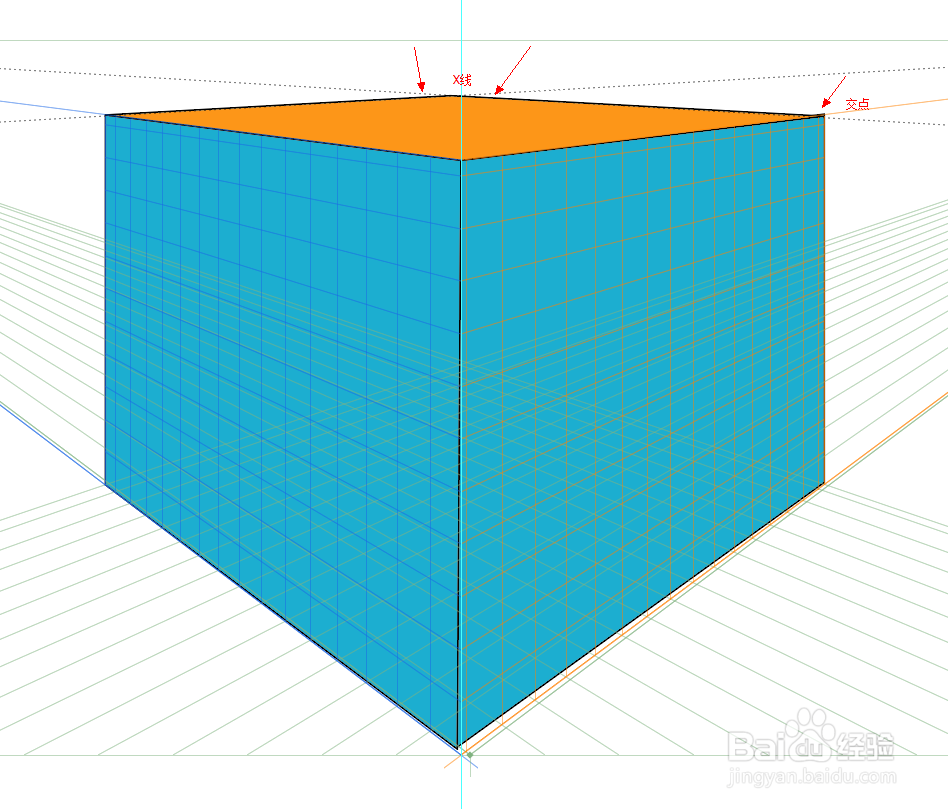
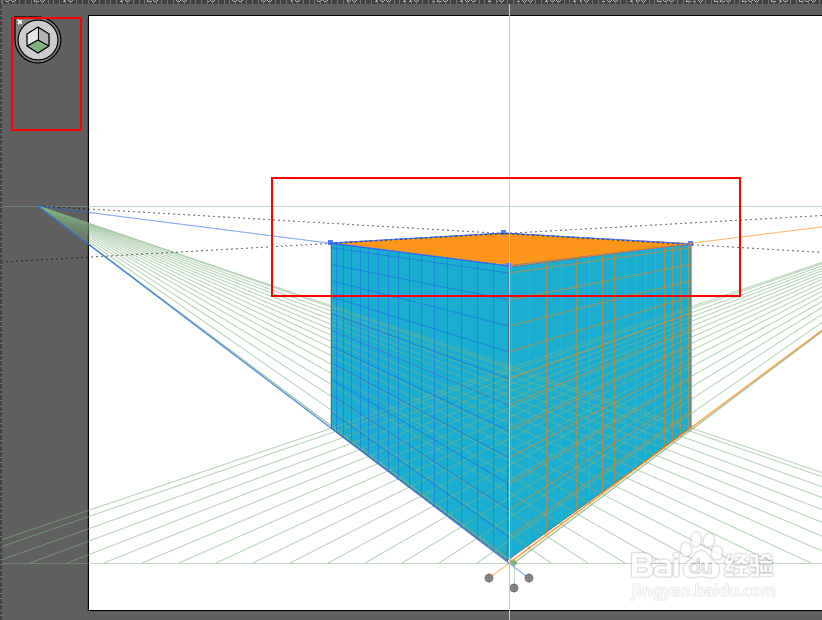 AI透视网格线AI透视应用AI斜面AI矢量立方体AI绘制立方体
AI透视网格线AI透视应用AI斜面AI矢量立方体AI绘制立方体 版权声明:
1、本文系转载,版权归原作者所有,旨在传递信息,不代表看本站的观点和立场。
2、本站仅提供信息发布平台,不承担相关法律责任。
3、若侵犯您的版权或隐私,请联系本站管理员删除。
4、文章链接:http://www.1haoku.cn/art_639268.html
上一篇:pr轨道选择工具怎么用
下一篇:战场女神如何升级英雄
 订阅
订阅